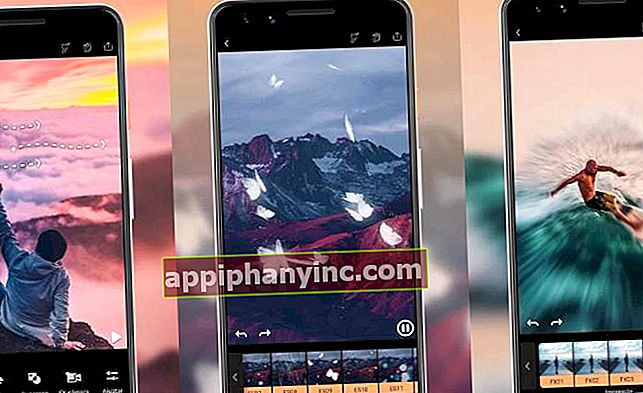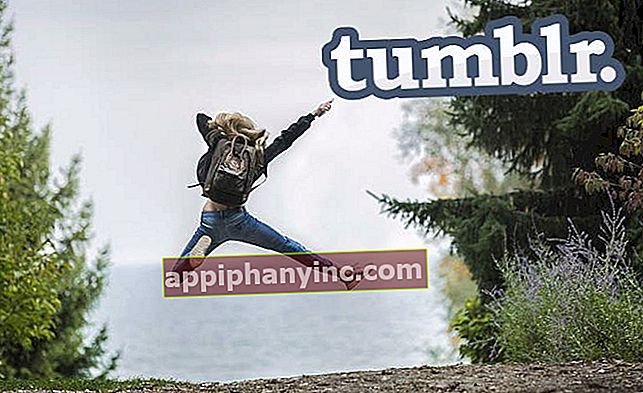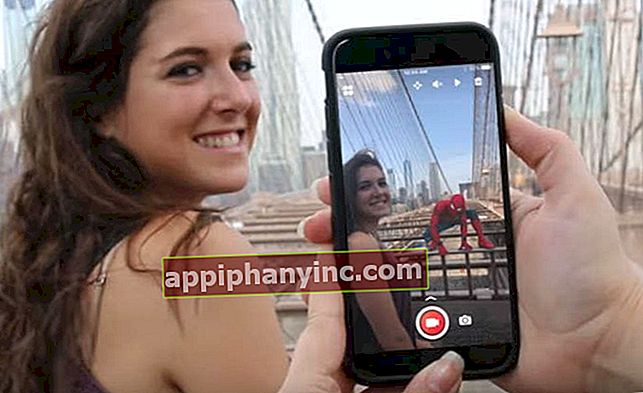Kako namestiti Windows 10 iz pomnilnika USB - Happy Android

Zdaj, ko je Windows 10 že nekaj časa na trgu in je njegova uporaba standardizirana, smo prepričani, da nas bo zanimalo ustvariti zagonski USB z namestitvenim paketom novega Microsoftovega operacijskega sistema. Do zdaj smo lahko ustvarjali zagonske DVD-je s paketom operacijskega sistema, ki smo ga želeli namestiti, resnica pa je, da že nekaj časa veliko računalnikov, zlasti prenosnikinimajo bralnika CD-jev / DVD-jev, zato je nujno imeti USB ključek, s katerega lahko zaženete namestitve.
Za ustvarjanje zagonskega USB-ja z namestitvenim paketom Windows 10 potrebujemo naslednje:
– 4 GB pendrive ali USB pomnilnika.
– ISO-slika namestitvenega programa Windows 10. Sliko lahko prenesete z Microsoftove strani, tako da kliknete TUKAJ.
– Aplikacija Media Creation Tool od Microsofta, da lahko posname sliko Windows 10 na USB. Prenesete ga lahko s klikom TUKAJ.
Korak 1: Prva stvar, ki jo moramo storiti, je zagnati aplikacijo Microsoft Media Creation Tool. Takoj, ko ga izvršimo, se prikaže sporočilo "Licenčni pogoji". Kot vedno sprejemamo pogoje.
2. korak: Nato izberemo "Ustvarite namestitveni medij za drug računalnik”.
 Izberite "Ustvari medij ...", da začnete ustvarjati namestitveni program
Izberite "Ustvari medij ...", da začnete ustvarjati namestitveni program3. korak: V naslednjem oknu lahko izbiramo Različica Windows 10, arhitektura (32 ali 64 bit) in jezik. Izberite možnosti glede na vaše potrebe in kliknite na "Naslednji”.
 Izberite jezik, različico in arhitekturo
Izberite jezik, različico in arhitekturo4. korak: Zdaj moramo izbrati, ali želimo paket namestiti na USB ali ga prenesti v sliko ISO, da ga kasneje zapišemo na DVD. Ker bomo snemali na pendrive, bomo izbrali "USB ključek”.
 Izberite "USB-pogon", če želite kopijo shraniti neposredno na pendrive
Izberite "USB-pogon", če želite kopijo shraniti neposredno na pendrive5. korak: V tem oknu preprosto izbrali bomo pogon pendrivea, kamor bomo shranili kopijo. Da, prepričajte se, da na svojem pendriveu nimate ustreznih informacij, saj boste po namestitvi datotek izgubili vse predhodno shranjene podatke.
 Izberemo pogon USB, kamor ga bomo namestili
Izberemo pogon USB, kamor ga bomo namestili6. korak: Nato se bo začel prenos sistema Windows 10. Ta postopek lahko traja nekaj minut. Potrpežljivost je vrlina. Bodi potrpežljiv, prijatelj.
 Prenos lahko traja dolgo. Pojdi na mirno pijačo
Prenos lahko traja dolgo. Pojdi na mirno pijačoTo je vse. Ko je prenos končan, bo pomnilnik USB pripravljen za uporabo. Če želimo v napravo namestiti Windows 10, bomo morali zagnati računalnik samo tako, da se naloži neposredno iz USB-ja, in namestitev lahko izvedli brez težav. Upoštevajte: če tega še niste konfigurirali, boste morali v računalnik vnesti BIOS ali UEFI in ga prilagoditi tako, da bo prva zagonska naprava pomnilnik USB namesto operacijskega sistema, ki ga je privzeto namestil.
Če imate kakršno koli težavo ali poizvedbo, nam to ne odlašajte!